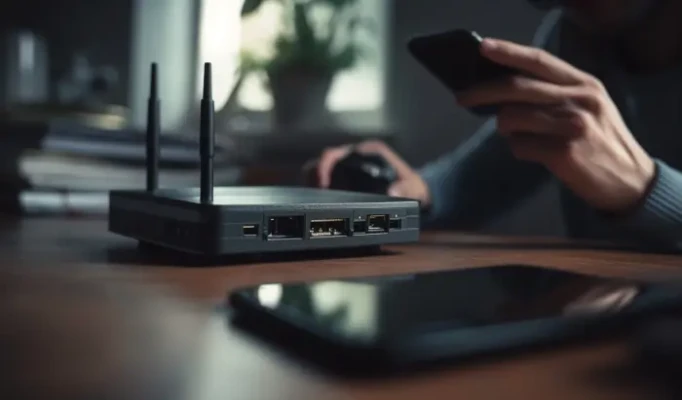Výpadek internetu nebo náhlé zpomalení čas od času zažije každý. Pokud nevíte, co s tím, pak je tento článek právě pro vás. Podíváme se společně na nejčastější příčiny pomalého připojení a jak ho zase zrychlit.

Někdy může být docela oříšek zjistit, co za náhlým zpomalením internetu nebo jeho výpadkem vězí. První reakce bývá u uživatelů obvykle stejná. Negativní emoce a obviňování poskytovatele internetu. Ten ale překvapivě nemusí být vždy vinen. Ve velké většině případů je problém s pomalým internetovým připojením někde jinde.
Když poskytovatel nehlásí výpadek a restart routeru nepomohl
Že je vina na straně poskytovatele internetu, zjistíte jednoduše. Podívejte se na sociální sítě poskytovatele internetu. Ve Vodafone používáme speciální stránku pro oznámení výpadků. Nic jste nenašli? Pak bude problém jinde. Ten úplně nejjednodušší úkon, je pouze restartovat router / modem s integrovaným routerem. Stačí nechat zařízení „odpočinout“ cca 15 vteřin a po zapnutí zase všechno běží, jak má. Nepomohlo? Podívejte se na dalších 7 nejběžnějších příčin.
1. Vaše domácí síť stávkuje, je toho na ni zkrátka moc
Může se stát, že se k vaší domácí Wi-Fi síti připojilo příliš mnoho zařízení najednou. Typicky ve chvíli, kdy je doma celá rodina. V provozu jsou tak všechny chytré telefony, tablet, chytrá televize, počítač atd. To může ve finále zpomalit internetové připojení všem.
Řešení: Pomůže vám lepší router s podporou modernějších Wi-Fi standardů (náš poslední model podporuje Wi-Fi 6), variantou je také pořízení rychlejšího internetu od poskytovatele. Další možností může být nastavení QoS (quality of service). V nastavení routeru nakonfigurujete QoS tak, aby prioritně připojovala zařízení, která to nejvíc potřebují. Také můžete připojit zařízení s vysokou prioritou k routeru kabelem, čímž uvolníte Wi-Fi pásmo pro ostatní zařízení.
2. Aktualizace a synchronizace si vzaly všechnu pozornost pro sebe
Jakmile se na vašich zařízeních automaticky stahují aktualizace, může to radikálně zpomalit internetové připojení. Podobné zpomalení nastane i v případě, že se synchronizují data v cloudu, typicky se nahrávají na cloud například fotky, které jste nafotili na mobil.
Řešení: Aktualizaci nebo synchronizaci naplánujte na noc nebo pozastavte obě aktivity, pokud potřebujete rychlý internet právě v tomto okamžiku.
3. Návštěva je návštěva. Připojte ji na guest síť
Jakmile se k vaší hlavní síti připojí další lidé, které jste si pozvali domů, může se zpomalit internet pro všechny. To platí především v případě, že máte celkově nižší rychlost připojení. Síť je jednoduše přetížená, nehledě na to, že není zcela bezpečné, aby se na vaši síť připojoval i někdo mimo lidi, kteří s vámi sdílejí domácnost.
Řešení: Pro návštěvy vytvořte guest síť. Tuto funkci umí každý router včetně modemu s integrovaným routerem. Na návštěvní síti můžete nastavit limity pro stahování i nahrávání dat a vaše osobní data budou v naprostém bezpečí.
4. Slabý signál Wi-Fi, který nedosáhne všude
Slabý signál vás potrápí v případě, že máte doma patro nebo chcete, aby signál dosáhl i do patra nebo na terasu. Jestliže máte s rychlostí připojení problém jenom v některých částech domova, pak bude nejlepší, vyřešit to pomocí Wi-Fi boosteru.
Řešení: Přesuňte router / modem s integrovaným routerem na centrální místo v domě či bytě. Pokuste se vyhnout kovovým předmětům a dalším překážkám. Zařízení by nemělo být skryté v rohu a položené na zemi. Umístěte jej do výšky 50–80 cm nad zemí. Některé materiály ruší připojení internetu víc než jiné. Tento problém dobře vyřešíte pomocí Wi-Fi extenderu, který rozšíří dosah vaší Wi-Fi sítě, nebo zvažte mesh síť. V obou případech vám pomůže Super Wi-Fi.
5. Někdy je na vině staré zařízení s neaktualizovaným softwarem
Staré notebooky, PC a další zařízení ještě navíc s neaktualizovaným softwarem mohou zpomalovat celou domácí síť.
Řešení: Zkontrolujte svá zařízení. Je někde aktualizace, která se dosud nezačala stahovat? Pak to napravte a software aktualizujte. Máte-li doma v provozu zařízení, které je starší než 5 let, je možné, že už dozrál čas vyměnit ho za novější model.
TIP
Máte problémy s internetem? Zkuste se podívat do naší sekce podpory, kde najdete řešení potíží s připojením.
6. Viry a reklamy jako skryté hrozby
Některé webové stránky zobrazují tak velké množství reklam včetně pop-up oken, které vám zcela zahltí prohlížeč a radikálně sníží internetovou rychlost. Na vině mohou být samozřejmě i nejrůznější viry a malware, které infikují váš počítač a zpomalují mimo jiné i rychlost internetového připojení.
Řešení: V tomto případě byste měli obzvlášť zpozornět. V případě nevyžádaných reklam může být řešením adblocker, který si nainstalujete do internetového prohlížeče. Stránkám s podezřelým obsahem se raději vyhýbejte. Abyste předešli infekci virem, udržujte zařízení aktualizované.
Kromě operačního systému a programů nezapomínejte ani na pravidelné aktualizace zastaralých či zranitelných ovladačů. Pokud se nenainstalují automaticky, dbejte při jejich manuální instalaci na to, abyste je stahovali z důvěryhodných zdrojů - ideálně ze stránek samotných výrobců příslušného zařízení.
7. Když vám síť ruší sousedova Wi-Fi
V panelových domech a hustě osídlených oblastech mohou sítě vašich sousedů rušit vaši vlastní Wi-Fi. To má za následek snížení rychlosti připojení, protože signály se navzájem překrývají, a může docházet i k výpadkům.
Řešení: Většina Wi-Fi sítí používá pásmo 2,4 GHz, které je ale náchylnější k rušení a nabízí méně kanálů. Změňte výchozí nastavení routeru a vyberte méně rušený kanál nebo pásmo 5 GHz. Pokud máte doma Super Wi-Fi, bude si zařízení přepínat pásma samo zcela automaticky. U pásma 5 GHz si pohlídejte, aby je podporovala i připojená zařízení. V některých případech může být výhodnější mít 2 Wi-Fi sítě zároveň: 2,4 GHz i 5 GHz.

Jak změřit rychlost připojení k internetu?
Při problémech s pomalým internetem je dobré udělat si speed test neboli test měření rychlosti připojení k internetu. Měření rychlosti vám pomůže zjistit, zda je například váš současný tarif dostatečný.
- Využijte náš speed test a postupujte podle doporučení.
- Stáhněte si aplikaci WiFiman, která je zdarma, bez reklam a zobrazí vám detaily o okolních Wi-Fi sítích a zařízeních připojených přes bluetooth a díky níž také změříte rychlost svého internetového připojení a jeho kapacitu. Informace o sítích dokáže často poskytnou i samotný router.
Zdroj obrázků: Freepik.com